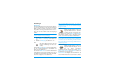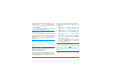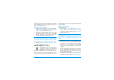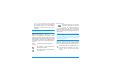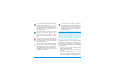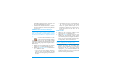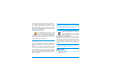Operation Manual
60 Nachrichten
liche Bild-bearbeitungssoftware einzusetzen, um
die gewünschte Bildgröße zu erzeugen.
• Verwenden Sie als Dateinamen max. 10 Zeichen.
Sie können dann noch eine Erweiterung hinzufü-
gen, z.B. «.jpg».
E-Mail-Adresse im Telefonbuch hinzufügen
Damit Sie eine E-Mail-Adresse hinzufügen können,
müssen Sie das in Ihrem Telefon integrierte Telefon-
buch eingestellt haben; diese Menüfunktion erscheint
NICHT, wenn das SIM-Karten-Telefonbuch aktiviert
ist.
Sie können die E-Mail-Adresse des Ab-
senders in Ihrem Telefonbuch einfügen,
auch wenn Sie die eigentliche E-Mail-
Nachricht noch nicht heruntergeladen haben (das Ab-
holen der Kopfzeile genügt für den Zugriff auf die E-
Mail-Adresse).
1.
Wählen Sie eine E-Mail-Kopfzeile aus, rufen Sie
dann mit
,
die Karussell-Funktionen auf.
2.
Wählen Sie
Absender speichern
und drücken Sie
,
. Wählen Sie dann:
• <neu>, um einen neuen Namen einzutragen,
geben Sie zuerst den Nachnamen ein und
fügen Sie dann die zugehörige E-Mail-Adresse
ein,
oder
• einen Namen in der Liste aus und drücken Sie
,
, um diesen Eintrag mit der E-Mail-
Adresse zu ergänzen. Wenn bereits eine E-
Mail-Adresse vorhanden ist, werden Sie aufge-
fordert das Ersetzen mit der Taste
,
zu
bestätigen.
E-Mails löschen
1.
Wählen Sie die zu löschende E-Mail aus und
rufen Sie mit
,
die Funktionen auf.
2.
Wählen Sie
Löschen
, bestätigen Sie mit
,
und
markieren Sie die E-Mail, die gelöscht werden
soll. Ein kleines Symbol ermöglicht das Einblen-
den der zur (zu den) E-Mail(s) gehörenden Liste
der Kopfzeile(n), die Sie löschen möchten.
Um die Markierung von der zu löschenden E-Mail zu
entfernen, wählen Sie diese Funktion erneut.
3.
Beim Verlassen des
E-Mail
Menüs, werden Sie auf-
gefordert das Löschen der ausgewählten Posi-
tion(en) beim E-Mail-Server zu bestätigen.
Bestätigen Sie mit
,
oder brechen Sie den
Vorga ng mi t
c
ab (in diesem Fall bleiben die
markierten E-Mails in der Liste und sind nicht
mehr zum Löschen gekennzeichnet).
Absender speichern